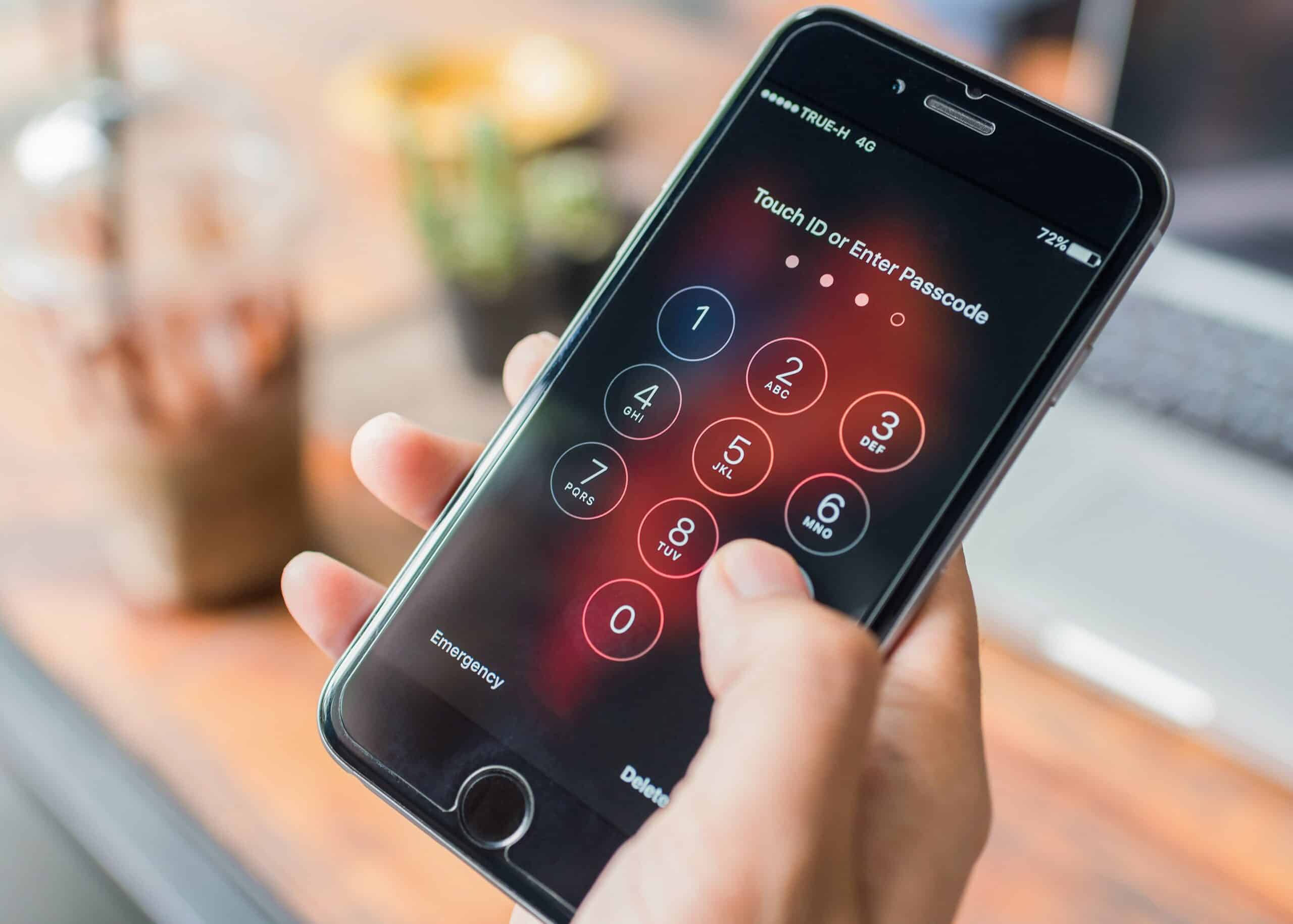315
iPhoneの暗証番号は、デバイスの設定から直接変更できます。これはSIMとロックスクリーンの暗証番号で可能です
iPhone:SIMの暗証番号を変更する方法
iPhoneのSIM暗証番号を変更したい場合は、デバイスの「設定」アプリを開きます。
- 設定の中に「携帯電話」オプションがあります。このオプションを選択します。
- iPhoneでSIM PINオプションを見つけます。オプションをタップすると、次のサブメニューに進みます。
- 次にChange PINをクリックします。古い暗証番号で選択を確認します。
- 新しい暗証番号を2回入力します。この入力は毎回「完了」で確認する必要があります。これで SIM PIN が変更され、次回デバイスを起動するときに要求されます
- 重要:SIM PINを忘れた場合は、できるだけ早く携帯電話会社に連絡してください。不正確な入力が続くと、SIMカードがブロックされる可能性がありますので、暗証番号の推測はお控えください。
iPhone:ロックスクリーンの暗証番号を変更する方法
SIMカードの暗証番号を知らなくても、知らない人がiPhoneのアプリやデータにアクセスすることは可能です。これを防ぐためにロックスクリーンの暗証番号が使われます。以下のように変更できます:
- これを行うには、設定アプリをもう一度起動します。次に「Touch ID & Code」に移動します。
- 現在のロックスクリーンPINを入力します。次のメニューで、コードの変更オプションを見つけます。このオプション
- を選択します。
- 古いロックスクリーンコードをもう一度入力します。変更するには、新しいPINを2回入力し、確認する必要があります。
- 新しいロックスクリーンの暗証番号が有効になります。iPhoneのロックを解除するには、常にこの暗証番号を入力する必要があります。
- ところで: iPadでは、iPhoneと同じ方法でSIM PINとロックスクリーンPINの両方を変更できます。